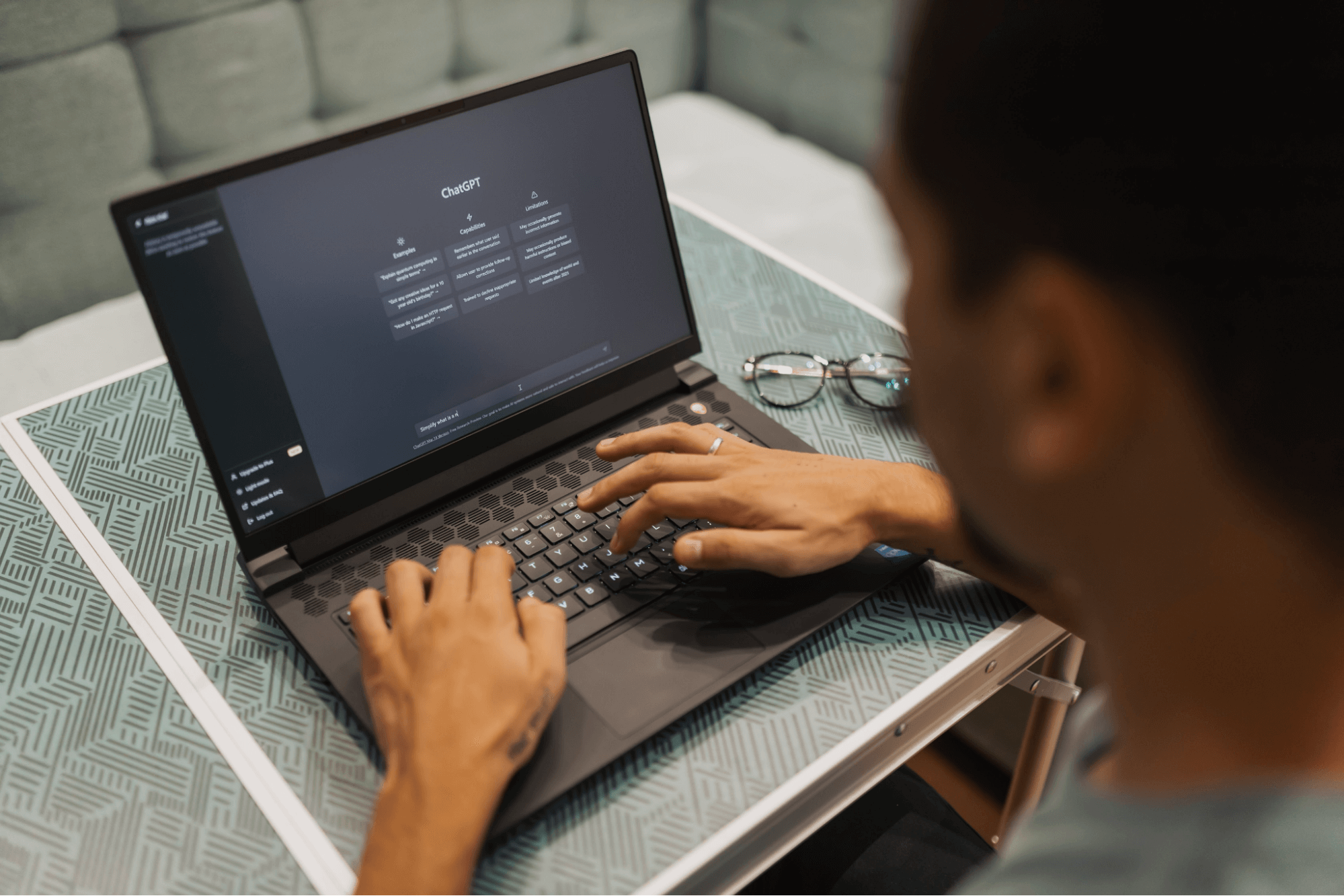
วิธีใช้ ChatGPT สำหรับบันทึกการประชุม
ปลดล็อกพลังของ AI - ผู้ช่วยการประชุมของ Notta บันทึก ถอดความ และสรุปบันทึกการประชุมด้วยการคลิกเพียงครั้งเดียว
คุณกำลังมองหาวิธีในการจดบันทึกการประชุมอย่างรวดเร็วอยู่หรือเปล่า? ขอแนะนำ ChatGPT.
ChatGPT เป็นเครื่องมือปัญญาประดิษฐ์ (AI) ที่ยอดเยี่ยมซึ่งกำลังสร้างกระแสในโลก มันสามารถประมวลผลข้อมูลจำนวนมากและสรุปให้คุณภายในไม่กี่วินาทีในหมู่สิ่งอื่น ๆ.
เราได้ช่วยนักเรียน นักข่าว ทนายความ และมืออาชีพอื่น ๆ อีกหลายล้านคนทั่วโลกในการใช้ AI เพื่อจดบันทึกได้อย่างง่ายดาย ในบทความนี้ เราจะแสดงให้คุณเห็นว่าใช้ ChatGPT อย่างไรจดบันทึกการประชุม.
เมื่อสิ้นสุด คุณจะสามารถทำให้กระบวนการจัดการประชุมในอนาคตมีประสิทธิภาพมากขึ้น
วิธีใช้ ChatGPT สำหรับบันทึกการประชุม
ChatGPT สามารถสร้างสรุปการประชุมของคุณได้ สรุปนี้จะช่วยให้คุณระบุจุดสำคัญของการสนทนาได้ง่ายขึ้น จากนั้นคุณสามารถแบ่งปันกับเพื่อนร่วมงานและอ้างอิงกลับไปยังมันได้อย่างรวดเร็วในระหว่างการประชุมครั้งถัดไป นี่คือวิธีการใช้ ChatGPT ในการสร้างบันทึกการประชุม:
ขั้นตอนที่ 1:ดาวน์โหลดถอดเสียงการประชุมของคุณ ขึ้นอยู่กับว่าคุณบันทึกการประชุมอย่างไร อาจมาพร้อมกับการถอดเสียง หากไม่มี คุณสามารถใช้ซอฟต์แวร์เช่นNottaสร้างสำเนาจากการบันทึกเสียง/วิดีโอ.
ลองรับการถอดเสียงโดยไม่มีการระบุเวลา หรือข้อมูลที่ทำให้ไขว้เขวอื่นๆ สิ่งนี้อาจทำให้ AI มุ่งเน้นไปที่ด้านที่ไม่เกี่ยวข้องและทำให้การสร้างสรุปที่สอดคล้องกันยากขึ้น
ขั้นตอนที่ 2:ถัดไป‘คำกระตุ้น ChatGPT สำหรับบันทึกการประชุม’ส่วนด้านล่าง จากนั้นกลับมาเมื่อคุณพบคำชี้แจงที่เหมาะสม
ขั้นตอน 3:พิมพ์คำขอของคุณ แยกด้วยเครื่องหมายทวิภาค (:). The colon in this type of prompt lets ChatGPT know that what comes after the colon is the text we want to summarize. Then copy and paste your entire transcript after the prompt.
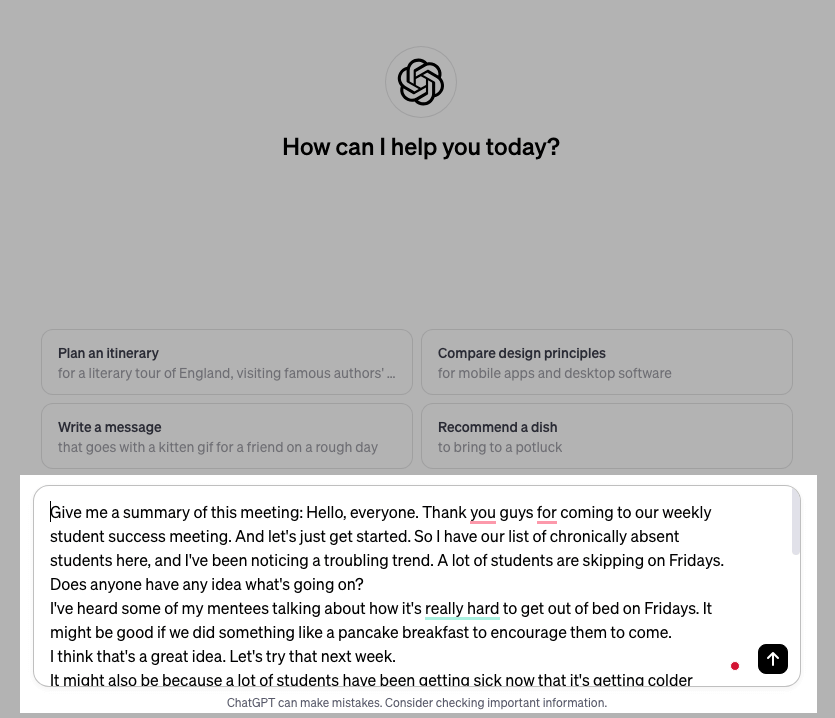
ขั้นตอนที่ 4:กดป้อน.
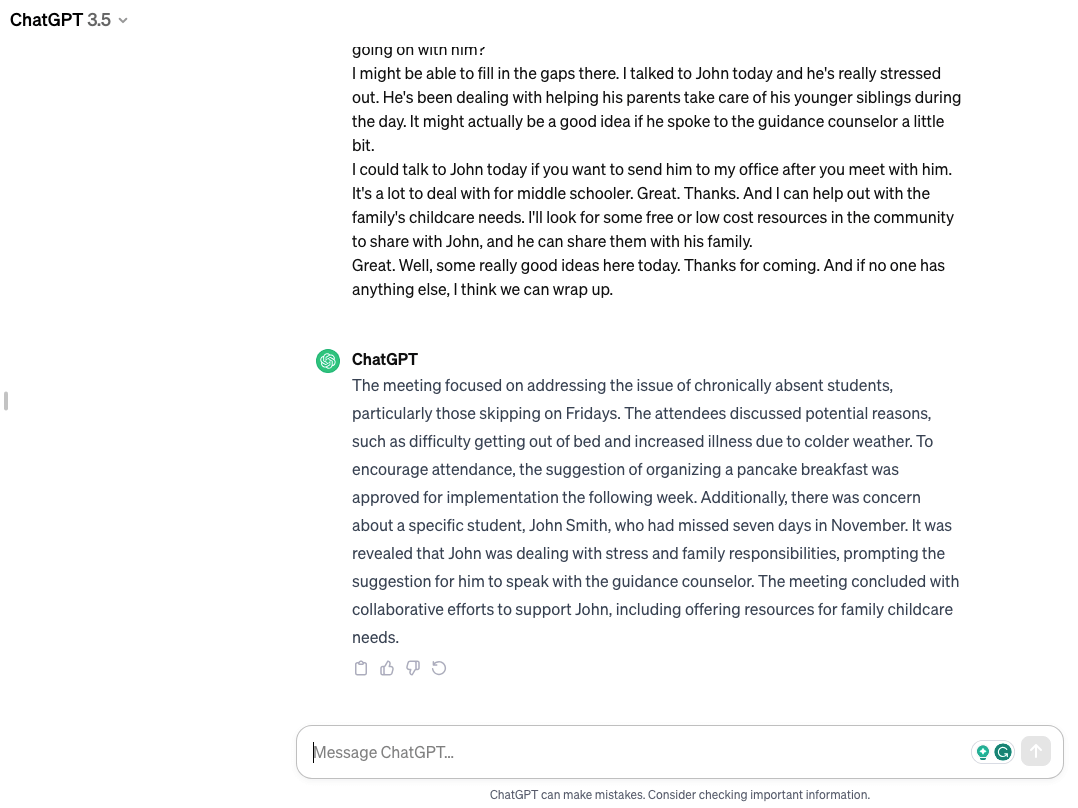
คำกระตุ้น ChatGPT สำหรับบันทึกการประชุม
สิ่งที่ยอดเยี่ยมเกี่ยวกับ ChatGPT คือมันฉลาดมาก ไม่มีวิธีที่ถูกหรือผิดในการกระตุ้นมัน คำกระตุ้นที่แตกต่างกันจะให้คำตอบที่แตกต่างกัน มันอาจให้คำตอบที่แตกต่างกันแม้กระทั่งสำหรับคำกระตุ้นเดียวกัน
มันทำงานคล้ายกับมนุษย์ในแง่ที่ว่ามันตีความความหมายของวลีประเภทต่างๆ คุณสามารถใช้คำแนะนำด้านล่างนี้ได้อย่างถูกต้องหรือตามที่คุณต้องการ.
การกระตุ้น AI เป็นทักษะที่คล้ายกับการสื่อสารในธุรกิจ คุณจะต้องทดลองและพัฒนาสไตล์ของคุณเองจนกว่าจะได้ผลลัพธ์ที่คุณต้องการ
ChatGPT เป็น AI ที่ไม่รับสิ่งต่างๆ เป็นการส่วนตัว คุณสามารถบอกมันว่าต้องทำอะไร หรือถามมันว่าคุณต้องการให้มันทำอะไร
คุณยังไม่ต้องคัดลอกและวางการถอดความทุกครั้งที่คุณทำการเรียกดูถัดไป คุณสามารถอ้างถึงมันว่า "การประชุม" หรือ "การถอดความ" และมันจะรู้ว่าคุณหมายถึงอะไร
ด้วยสิ่งนี้ในใจ มาดูคำชี้แนะบางอย่างที่สามารถช่วยให้คุณเริ่มต้นการจดบันทึกการประชุม เราจะดูสามวิธีที่คุณสามารถกระตุ้นให้ ChatGPT สรุปการประชุมได้
#1 การตัดสินใจ
คำแนะนำสำหรับการอ้างอิง:
“ในการประชุมนี้มีการตัดสินใจสำคัญอะไรบ้าง?”
“ให้ฉันสรุปการตัดสินใจที่สำคัญจากถอดความนี้”
“ตรวจสอบผลกระทบที่อาจเกิดขึ้นจากการตัดสินใจหลักที่ทำในที่ประชุม”
« คุณช่วยให้ข้อมูลที่ครอบคลุมเกี่ยวกับการตัดสินใจสำคัญที่ทำในเอกสารถอดความได้ไหม? »
« ฉันต้องการรายการหมายเลขของการตัดสินใจแต่ละอย่างที่ทำในที่ประชุมนี้ »
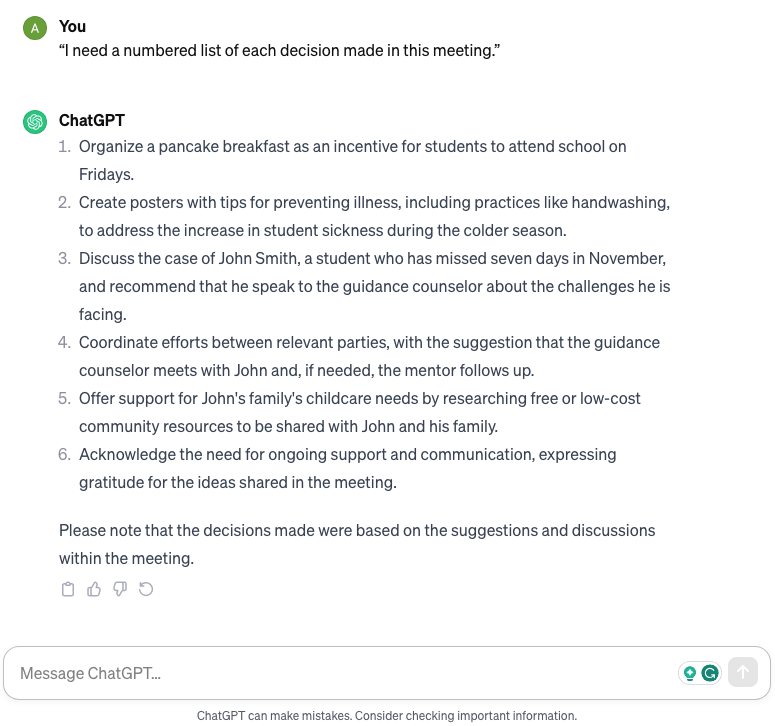
#2 สกัดรายการการดำเนินการและสร้างวาระการประชุมครั้งถัดไป
คุณยังสามารถใช้คำแนะนำในตัวอย่างข้างต้นสำหรับส่วนนี้ได้
คำแนะนำสำหรับการอ้างอิง:
“รายการดำเนินการอะไรที่ออกมาจากการประชุมนี้?”
« ฉันต้องการภาพรวมสั้น ๆ ของรายการที่ดำเนินการที่อภิปราย »
« เน้นปัญหาหรือความท้าทายหลักที่กล่าวถึงในเอกสารถอดความ »
« สร้างวาระการประชุมสำหรับการประชุมครั้งถัดไป »
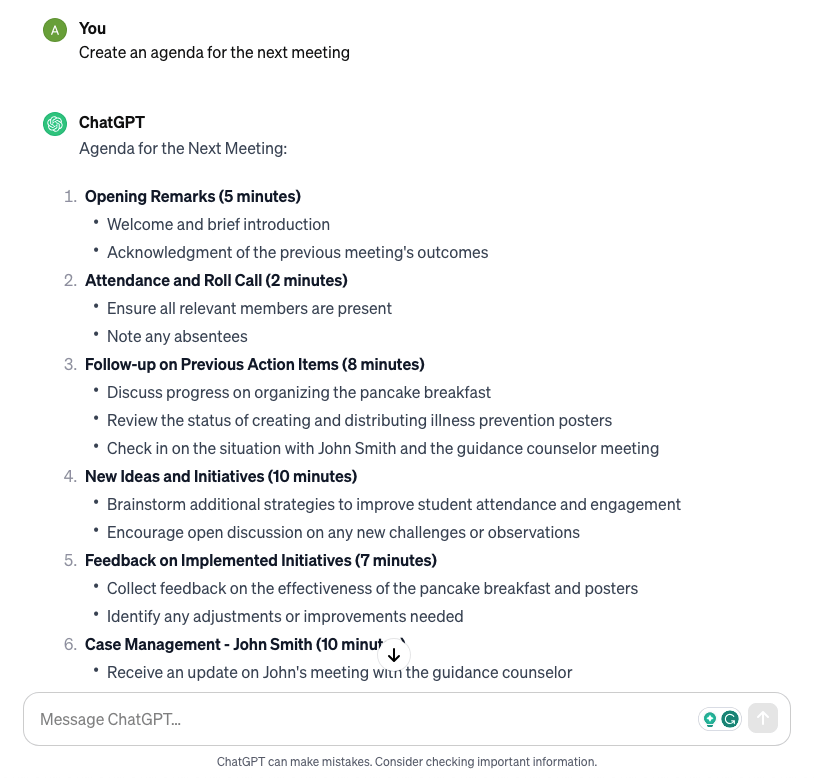
#3 แบ่งการประชุมออกเป็นส่วนต่างๆ
คำแนะนำสำหรับการอ้างอิง:
« ให้ฉันสรุปการประชุมนี้แยกตามจุดเปลี่ยน »
« แบ่งถอดความนี้ออกเป็นส่วนที่เข้าใจง่าย »
“คุณช่วยสรุปการประชุมนี้ให้ฉันพร้อมหัวข้อสำหรับแต่ละส่วนของการสนทนาได้ไหม?”
“แบ่งการประชุมออกเป็นส่วนต่าง ๆ เพื่อให้การสนทนาเข้าใจได้ง่าย”
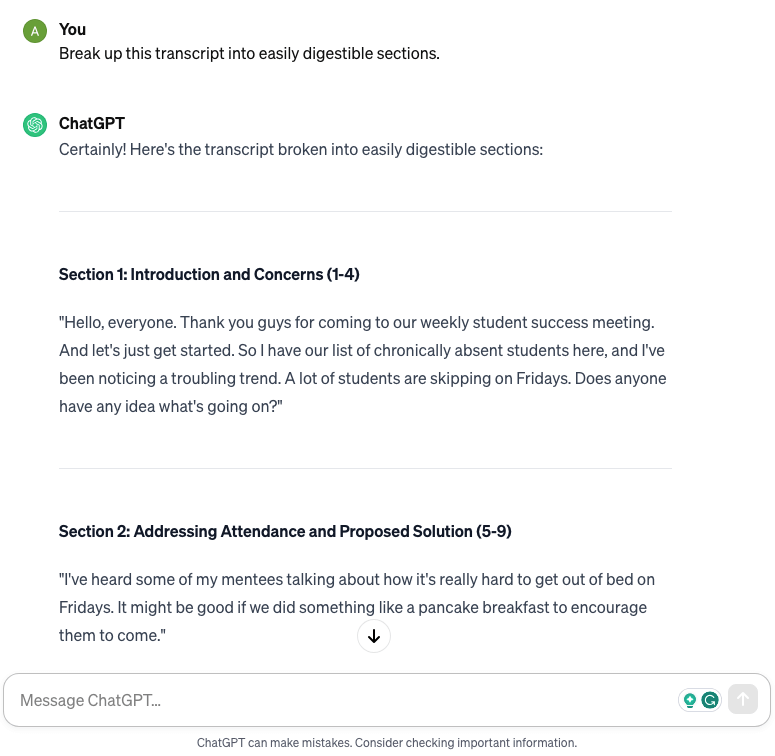
บางคำสั่งเหล่านี้ไม่ได้ให้สิ่งที่เราต้องการในครั้งแรก ช่วยให้ลองคำสั่งที่แตกต่างกันหรือเปลี่ยนแปลงคำสั่ง คุณสามารถบอกได้แม้กระทั่งว่า: "นั่นไม่ใช่สิ่งที่ฉันกำลังมองหา" และ ChatGPT จะช่วยให้คุณตั้งคำถามในสิ่งที่คุณต้องการ
เราได้ตรวจสอบแอปจดบันทึกการประชุมที่ดีที่สุดที่มีฟีเจอร์ครบครันและการทำงานอัตโนมัติที่น่าทึ่ง - ทั้งฟรีและเสียเงิน! เปลี่ยนการประชุมของคุณด้วยหนึ่งในเครื่องมือชั้นนำเหล่านี้
วิธีการทำให้โน้ตการประชุมเป็นอัตโนมัติ
ในส่วนนี้เราจะสำรวจวิธีการทำให้กระบวนการจดบันทึกอัตโนมัติในขณะประชุม สิ่งนี้ช่วยให้คุณและผู้บันทึกเวลาของคุณมุ่งเน้นไปที่การประชุมในขณะที่ AI ทำให้แน่ใจว่าคุณไม่พลาดรายละเอียดสำคัญใด ๆ
เราจะดูสามวิธีที่แตกต่างกันในการทำให้เกิดการทำงานอัตโนมัติ บางเครื่องมือเหล่านี้อาจจะคุ้นเคยกับคุณ และบางเครื่องมืออาจจะเป็นเรื่องน่ายินดีที่คุณไม่คาดคิด
#1 ใช้ฟีเจอร์การจดบันทึกที่มีใน Zoom
Zoom มีฟีเจอร์ที่แสดงคำบรรยายระหว่างการประชุม อย่างไรก็ตาม ฟีเจอร์นี้มีให้บริการเฉพาะในภาษาอังกฤษและภาษาฝรั่งเศส หากคุณต้องการการถอดความในภาษาอื่น โปรดข้ามไปยังตัวเลือกถัดไป.
เมื่อใช้คำบรรยายของ Zoom จะมีการสร้างถอดความข้อความหลังจากการประชุมเสร็จสิ้น มันจะอยู่ในไฟล์ VTT ที่คุณสามารถเข้าถึงได้ในคลาวด์ สิ่งนี้ยังต้องการใบอนุญาต Zoom Pro, การศึกษา หรือองค์กร หากคุณใช้เวอร์ชันฟรี คุณอาจต้องการสำรวจตัวเลือกอื่น ๆ ของเรา.
นี่คือวิธีการสร้างถอดความภายใน Zoom:
ขั้นตอน 1:1. ขณะที่คุณอยู่ในที่ประชุม Zoom ให้เริ่มการบันทึกในคลาวด์
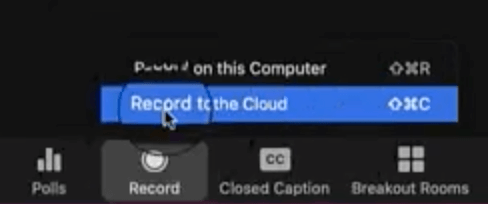
ขั้นตอนที่ 2:หลังจากการประชุมสิ้นสุดลง ให้ตรวจสอบอีเมลของคุณ Zoom จะส่งอีเมลสำเนาให้คุณภายในไม่กี่นาที
#2 ใช้ฟีเจอร์ AI ของ Notion
Notion เป็นเครื่องมือจัดการเอกสารที่มี AI ในตัวซึ่งสามารถสรุปข้อความได้ ไม่สามารถบันทึกเสียงหรือถอดความได้ แต่สามารถสร้างบันทึกการประชุมจากการถอดความของคุณได้
นี่คล้ายกับวิธีการ ChatGPT ที่เราได้กล่าวถึงข้างต้น นี่คือวิธีการใช้ Notion เพื่อทำให้การสรุปการประชุมของคุณอัตโนมัติจากการถอดความ.
ขั้นตอนที่ 1:เปิดหน้าว่างใน Notion.
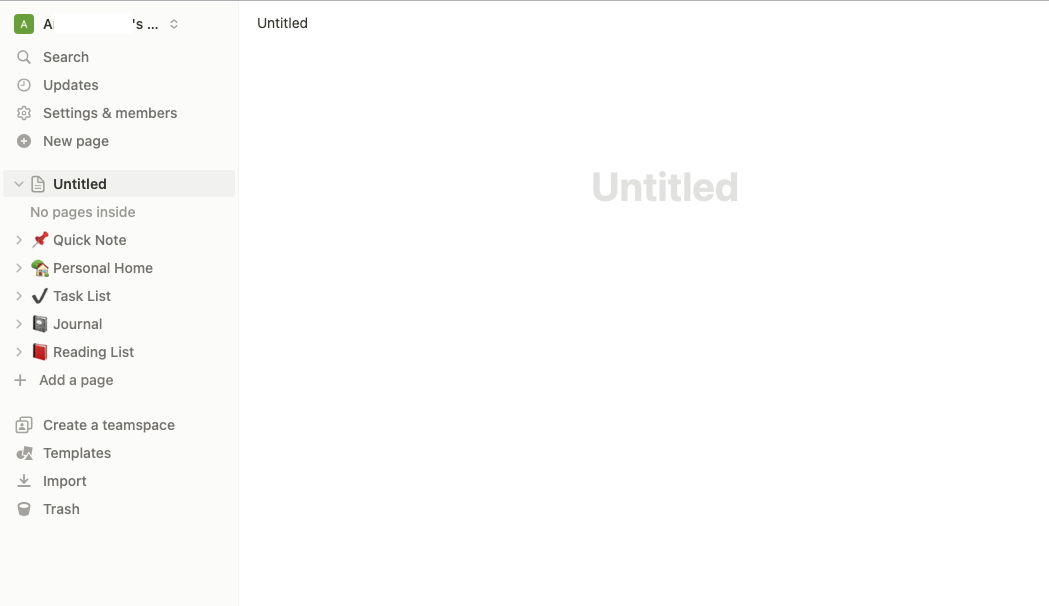
ขั้นตอนที่ 2:คัดลอกและวางถอดความของคุณไปยัง Notion.
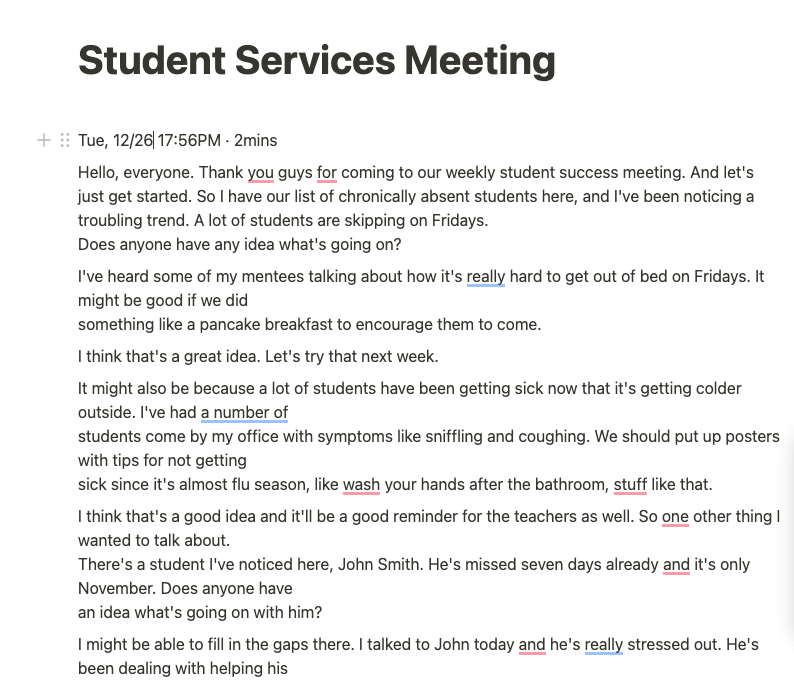
ขั้นตอนที่ 3:เลื่อนลงไปที่ด้านล่างของการถอดเสียงแล้วคลิกที่บรรทัดว่าง จากนั้นกดแป้นเว้นวรรค.
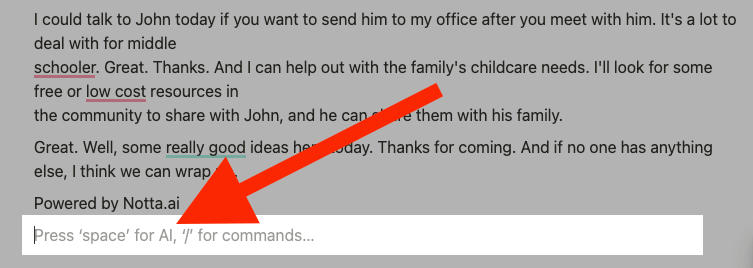
ขั้นตอนที่ 4:คลิก‘สรุป.’
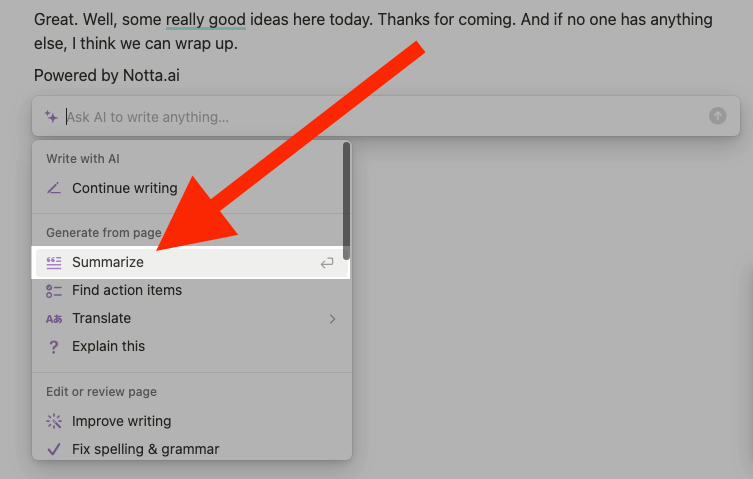
Notion จะพยายามสรุปการถอดเสียง จากนั้นคุณสามารถใช้ตัวเลือกที่มีอยู่เพื่อสรุปการถอดเสียงเพิ่มเติมได้
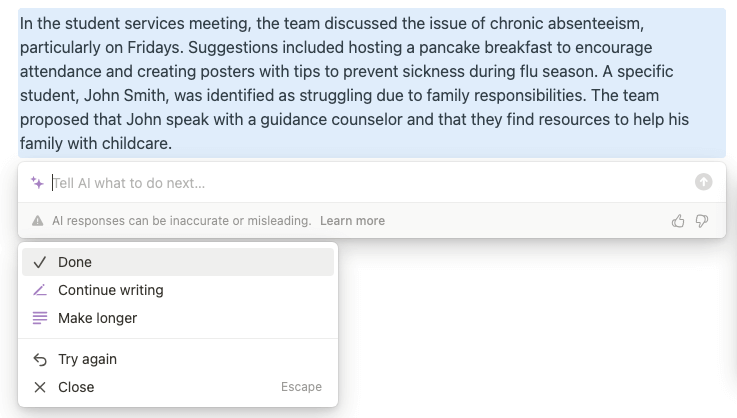
#3 การถอดเสียงและสรุปอัตโนมัติของ Notta ด้วย AI
ด้วยวิธีนี้ เราจะใช้ Notta เพื่อบันทึกและถอดความรายงานการประชุมในการประชุม Zoom ในเวลาเดียวกัน เราจะส่งหุ่นยนต์ Notta ไปที่การประชุมที่จะทำการจดบันทึกทั้งหมดให้คุณ จากนั้นเราจะใช้ฟีเจอร์บันทึก AI ที่ติดตั้งใน Notta เพื่อสรุปการประชุม
ขั้นตอนที่ 1:โฮสต์หรือเข้าร่วมการประชุม Zoom คลิก‘Participants’บนแถบเครื่องมือที่ด้านล่าง จากนั้นคลิก‘คัดลอกลิงก์เชิญ.’
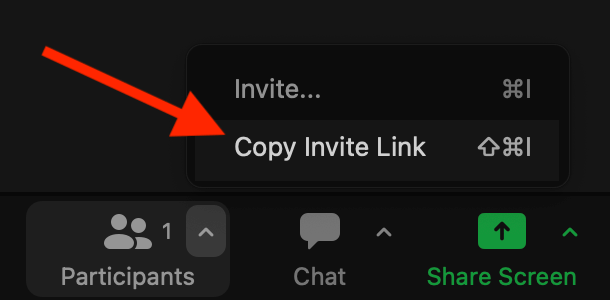
ขั้นตอน 2:เข้าสู่ระบบแดชบอร์ด Notta ของคุณ คลิกถอดความการประชุมสดบนแถบเครื่องมือทางด้านขวา.
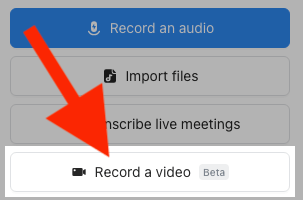
ขั้นตอนที่ 3:วางลิงก์เชิญของคุณไว้ด้านล่าง« ลิงก์เชิญประชุม »เลือกภาษาของคุณและตั้งชื่อหุ่นยนต์ของคุณ จากนั้นคลิก‘ถอดเสียงตอนนี้.’
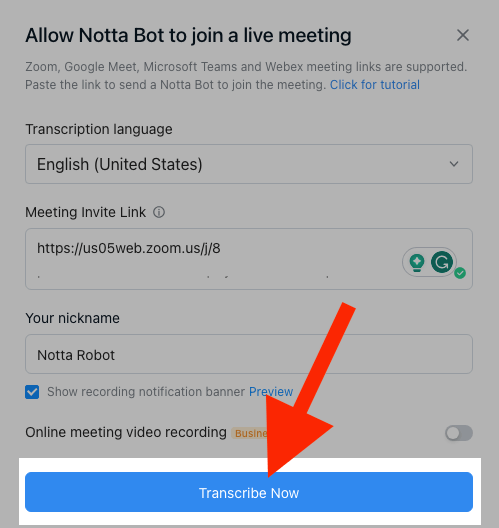
ขั้นตอนที่ 4:หลังการประชุม ให้เปิดการถอดความของคุณ คลิก‘แม่แบบทั่วไป’ในหน้าต่าง AI Notes.
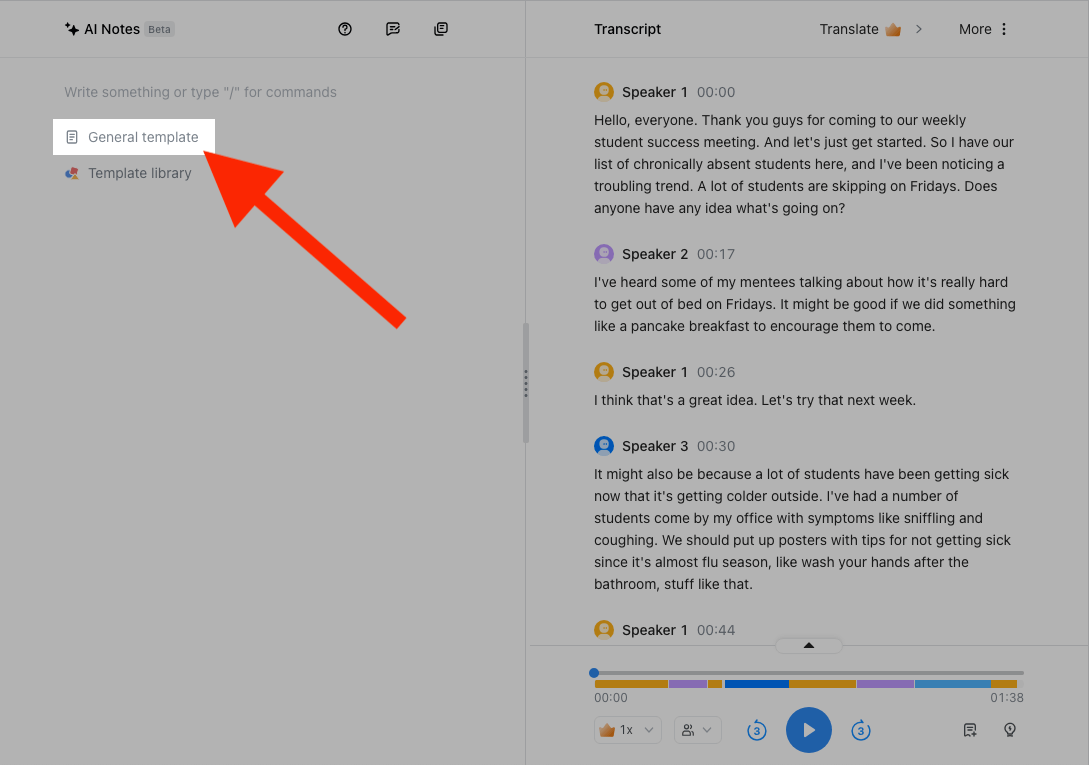
Notta จะสร้างสรุปของการถอดความของคุณ
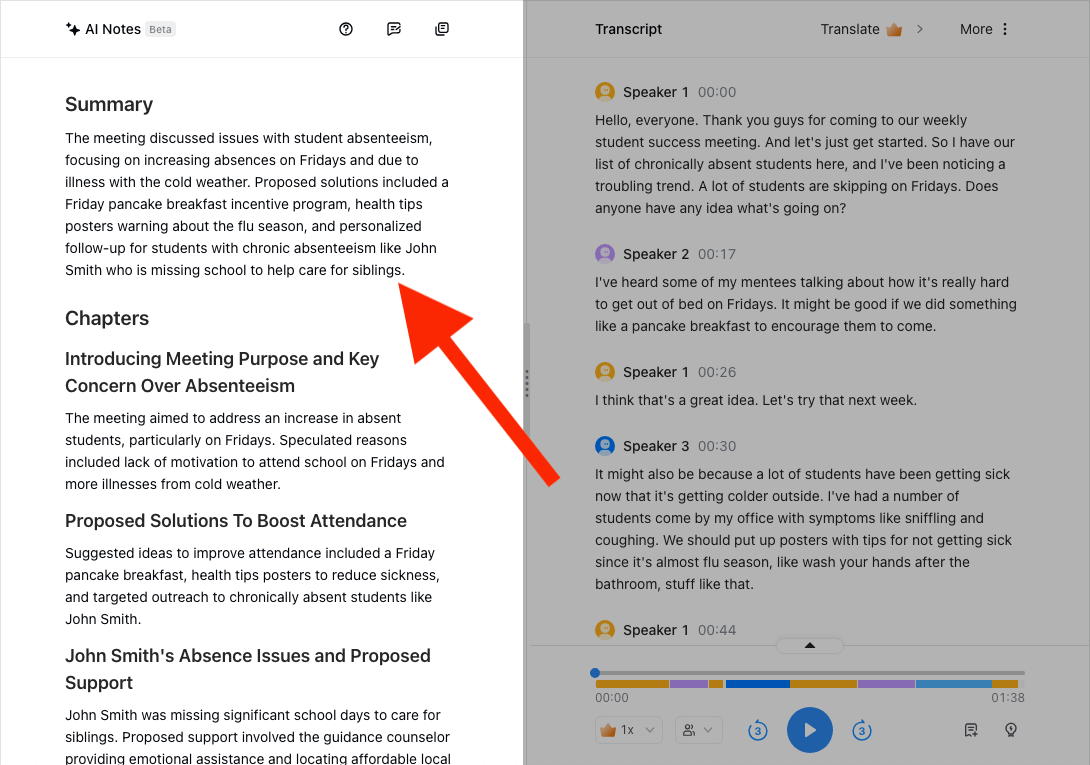
บันทึก ถอดความ และสรุปบันทึกการประชุมทั้งหมดในเครื่องมือเดียว - Notta ผู้ช่วยการประชุม AI ที่ดีที่สุดของคุณ
Notta: ทางเลือกที่ดีที่สุดของ ChatGPT สำหรับบันทึกการประชุม

จากวิธีการทั้งหมดที่เราหารือเกี่ยวกับการจดบันทึกการประชุม Notta เป็นโซลูชันแบบครบวงจรที่ดีที่สุด คุณสามารถบันทึก ถอดความ และสรุปทั้งหมดในแอปพลิเคชันเดียว
คุณไม่ต้องกังวลเกี่ยวกับการจ่ายค่าสมัครสมาชิกหลายรายการสำหรับเครื่องมือหลายรายการเพื่อบรรลุสิ่งเดียว ทุกสิ่งที่คุณต้องการรวมอยู่ใน Notta แล้ว
มันยังใช้งานง่ายอย่างไม่น่าเชื่อ Notta ทำให้คุณส่งหุ่นยนต์ของคุณไปยังการประชุม ถอดความ และสร้างสรุปอย่างรวดเร็วได้ง่าย จำนวนเวลาและเงินที่คุณจะประหยัดได้ด้วย Notta เมื่อเปรียบเทียบกับเครื่องมืออื่น ๆ นั้นไม่สามารถคำนวณได้
คุณไม่จำเป็นต้องกังวลเกี่ยวกับการเรียนรู้วิธีการกระตุ้น ChatGPT เพื่อให้ได้สิ่งที่คุณต้องการอย่างแน่นอน Notta มีสรุปการประชุม AI แบบไม่ต้องใช้การกระตุ้น และหากคุณตัดสินใจว่าต้องการกระตุ้น Notta เพื่อสร้างสรุปประเภทเฉพาะ คุณก็สามารถทำได้เช่นกัน
ไม่จำเป็นต้องติดตั้งซอฟต์แวร์ใดๆ Notta เป็นแพลตฟอร์มบนเว็บที่มีโปรโตคอลความปลอดภัยชั้นนำซึ่งจัดทำโดยเซิร์ฟเวอร์ RDP S3 ของ Amazon Web Services.
มีหลายวิธีในการสร้างบันทึกการประชุมด้วย Notta:
อัปโหลดการบันทึกไปที่ Notta และมันจะถอดความให้คุณ จากนั้นคุณสามารถสร้างสรุป AI ได้
ส่งหุ่นยนต์ Nottaไปที่การประชุมเสมือนเพื่อบันทึกและถอดความในเวลาจริง ใช้ฟีเจอร์โน้ต AI เพื่อสร้างโน้ตในภายหลัง
บันทึกการประชุมแบบตัวต่อตัวด้วยไมโครโฟนใน Notta ขณะที่มันบันทึกและถอดความแบบเรียลไทม์ จากนั้นสร้างสรุปโดยใช้ Notta AI.
ด้วยฟีเจอร์บันทึก AI ของ Notta คุณไม่เพียงแต่จะได้รับสรุปหนึ่งย่อหน้า แต่ยังได้รับการวิเคราะห์เต็มรูปแบบของแต่ละหัวข้อพร้อมบทต่างๆ ฟีเจอร์นี้จะแบ่งบทที่อ่านง่ายซึ่งคุณสามารถอ่านผ่านได้
หากมีรายการดำเนินการ Notta จะระบุสิ่งเหล่านั้นโดยอัตโนมัติ ด้วยวิธีนี้คุณจะรู้ว่าต้องทำอะไรหลังการประชุมแต่ละครั้ง
ความคิดสุดท้าย
ในปัจจุบันมีวิธีการที่ทรงพลังและเข้าใจง่ายในการจดบันทึกการประชุมมากมาย ChatGPT เป็นวิธีใหม่และน่าตื่นเต้นที่สามารถนำถอดเสียงของคุณและสร้างสรุปในไม่กี่วินาที
แต่ ChatGPT มีเส้นโค้งการเรียนรู้เล็กน้อยในการหาวิธีตั้งคำถามให้ถูกต้อง นอกจากนี้ ChatGPT ยังไม่สามารถบันทึกการประชุมหรือสร้างบันทึกจากเสียงได้
นี่คือที่ที่ Notta เข้ามา Notta เป็นโซลูชันแบบครบวงจรที่ไม่ต้องใช้คำสั่งซึ่งจะบันทึก ถอดความ และสรุปการประชุมของคุณในแอปพลิเคชันเดียว ลงทะเบียนสำหรับของคุณบัญชีฟรีวันนี้.
คำถามที่พบบ่อย
ChatGPT สามารถถอดเสียงได้หรือไม่?
ChatGPT ไม่สามารถถอดเสียงออดิโอได้โดยตรง บริษัทที่พัฒนา ChatGPT คือ Open AI มี API ที่เรียกว่า Whisper ที่คุณสามารถใช้ในการถอดเสียงออดิโอเป็นข้อความ ซึ่งต้องการความรู้ด้านโปรแกรมมิ่งบางอย่างในการใช้งาน หากคุณต้องการหลีกเลี่ยงการเขียนโปรแกรมด้วยตัวเอง มีแอปพลิเคชันแปลงเสียงเป็นข้อความหลายตัวที่คุณสามารถใช้ในการถอดเสียงออดิโอได้
ฉันจะใช้ ChatGPT สำหรับสรุปการประชุมได้อย่างไร?
นี่คือวิธีการสร้างสรุปการประชุมด้วย ChatGPT:
ขั้นตอนที่ 1:ลงทะเบียนหรือเข้าสู่ระบบบัญชี Open AI ของคุณ
ขั้นตอนที่ 2:เริ่มแชทใหม่ ในช่อง "Message ChatGPT" ให้พิมพ์« ให้ฉันสรุปการประชุมสำหรับการถอดความนี้: »
ขั้นตอนที่ 3:คัดลอกและวางถอดความทั้งหมดของคุณและกดป้อน. ChatGPT จะสร้างสรุปการประชุมตามแนวคิดหลักที่ระบุในข้อความบันทึกเสียง
ฉันจะใช้ ChatGPT ในการจดบันทึกได้อย่างไร?
หากคุณมีส่วนหนึ่งของหนังสือหรือถอดความยาวจากการประชุมหรือการบรรยาย คุณสามารถขอให้ ChatGPT จดบันทึกให้คุณได้ นี่คือวิธีการใช้ ChatGPT สำหรับการจดบันทึก:
ขั้นตอนที่ 1:เริ่มแชทใหม่ใน ChatGPT.
ขั้นตอน 2:พิมพ์« จดโน้ตเกี่ยวกับสิ่งนี้ให้ฉัน: »
ขั้นตอนที่ 3:คัดลอกและวางข้อความทั้งหมดลงใน ChatGPT และกดป้อน.
คุณจะเขียนบันทึกการประชุมที่ดีได้อย่างไร?
บันทึกการประชุมที่ดีระบุอย่างชัดเจนและรวดเร็วว่า:
ใครจะอยู่ที่การประชุม
การประชุมเกี่ยวกับอะไร
การประชุมจะจัดขึ้นที่ไหน
เมื่อการประชุมจะเกิดขึ้น
ทำไมการประชุมถึงสำคัญ
คุณควรเตรียมตัวอย่างไรสำหรับการประชุม
รูปแบบที่ดีที่สุดสำหรับบันทึกการประชุมคืออะไร?
รูปแบบที่ดีที่สุดสำหรับบันทึกการประชุมคือรูปแบบที่ช่วยให้คุณและคนอื่นๆ สามารถมองไปที่บันทึกและรู้ว่าการประชุมเกี่ยวกับอะไร รูปแบบที่ดีที่สุดสำหรับเรื่องนี้เรียกว่า "วิธีสี่เหลี่ยม"
นี่เกี่ยวข้องกับการแบ่งหน้าว่างออกเป็นสี่ส่วน:
บันทึกการประชุมทั่วไป
คำถาม
รายการที่ต้องทำสำหรับคุณ
รายการดำเนินการสำหรับคนอื่นในทีม
สิ่งนี้ช่วยให้คุณระบุสิ่งที่สำคัญหลังจากการประชุมแต่ละครั้งได้อย่างแม่นยำ.
เรียนรู้เพิ่มเติม
เปรียบเทียบ